
OPERASI PERHITUNGAN
OPERASI PERHITUNGAN DAN PENGOLAH DATAMICROSOFT EXCEL
Operasi perhitungan dalam Microsoft Excel diantaranya penjumlahan, pengurangan, pembagian, perkalian dan pangkat, dilakukan dengan cara menuliskan alamat cell bukan angkanya pada formula bar. Untuk melakukan perhitungan, maka rumus harus diawali dengan lambang = (sama dengan) atau + (plus).Operator perhitungan
OperatorFungsiContoh
+Tambah (Addition)=A5+B5 atau + A5+B5
-Kurang (Subtraction)=A5-B5 atau + A5-B5
/Bagi (Devision)=A5/B5 atau + A5/B5
*Kali (Multiplication)=A5*B5 atau + A5*B5
^Pangkat (Exponentiation)=A5^2 atau + A5^2
Latihan 01Ketiklah data seperti dibawah ini, kemudian masukan rumus perihutungan untuk penjumlahan, pengurangan, perkalian, pembagian dan pangkat.
Langkah-langkah mengerjakan:
Mencari Penjumlahan A+B
Rumus yang dimasukan =A4+B4 (Cara I :
Cara II1. Letakkan pointer pada Cell C4
1. Letakkan pointer pada Cell C42. Ketik =A4+B4 (
2. Ketik = ((sama dengan)
3. Sorot A4
4. Ketik +
5. Sorot B46. Tekan Enter
Mencari Pengurangan A-B
Cara I :
Cara II
1. Letakkan pointer pada Cell D4
1. Letakkan pointer pada Cell D42. Ketik =A4-B4 (
2. Ketik = ((sama dengan)
3. Sorot A4
4. Ketik -
5. Sorot B46. Tekan Enter
Mencari Perkalian AxB
Cara I :
Cara II
1. Letakkan pointer pada Cell E4
1. Letakkan pointer pada Cell E4
2. Ketik =A4*B4 (
2. Ketik = ((sama dengan)
3. Sorot A4
4. Ketik * (tekan bersama Shift dan 8)
5. Sorot B46. Tekan Enter
Mencari Pembagian A/B
Cara I :
Cara II
1. Letakkan pointer pada Cell F4
1. Letakkan pointer pada Cell F4
2. Ketik =A4/B4 (
2. Ketik = ((sama dengan)
3. Sorot A4
4. Ketik / (slash atau garis miring)
5. Sorot B46. Tekan Enter
Mencari Pangkat A^B
Cara I :
Cara II
1. Letakkan pointer pada Cell G4
1. Letakkan pointer pada Cell G4
2. Ketik =A4^B4 (
2. Ketik = ((sama dengan)
3. Sorot A4
4. Ketik ^ (Caret, tekan bersama Shift dan 6)
5. Sorot B46. Tekan Enter
Bila semua rumus telah dimasukan, maka selanjutnya copylah rumus-rumus tersebut ke bawah, dengan cara :
1. Blok cell C4 sampai dengan G42. Klik ikon Copy3. Blok cell C5 sampai dengan G84. Klik ikon PasteAtau dengan cara lain seperti yang telah dipelari dahulu, dan jika benar maka hasilnya seperti berikut:
Latihan 02
Keterangan : Jumah Harga = Banyaknya X Harga Satuan
Cara menyelesaikan
Ketik atau masukan data seperti diatas, dengan cara :
1. Letakan pointer pada Cell A1 kemudian ketik DAFTAR PEMBELIAN BUKU2. Selanjutnya ketik pada masing-masing celll dengan data seperti contoh diatas, untuk isi dari harga satuan cukup diketik angka saja (misal 5000 tidak perlu titik)3. Berilah garis cell (Border), caranya lihat cara memberi garis pada cell (border)4. Formatlah dengan Accounting mulai cell E5 sampai dengan F14 untuk membuat mata uang Rp, (caranya lihat pada cara memformat mata uang)
5. Formatlah cell dengan Center untuk membuat teks/data rata tengah, (caranya lihat cara data tercetak rata tengah)6. Letakan pointer pada cell F5,
7. Masukan rumus =D5*E5 (8. Copylah cell F5 dan hasilnya letakan pada F6 sampai dengan F14, (caranya lihat cara Copy Data)FUNGSI MATEMATIKA (MATH & TRIG)
1.SUMSum
:digunakan untuk menjumlahkan pada suatu rangeRumus :=SUM(Range)
Contoh
: =SUM(B5:B10), artinya jumlahkan cell B5 sampai dengan cell B10
Latihan
Cara mengerjakan:
1. Ketiklah atau masukan data seperti pada gambar diatas
2. Letakan pointer pada cell G53. Masukan/ketik rumus =sum(C5:F5) (4. Copylah rumus pada cell G5 tersebut kebawah sampai pada G145. Letakan pointer pada cell C156. Masukan/ketik rumus =sum(C5:C14) (7. Copylah rumus pada cell C15 tersebut kesamping kanan sampai pada G15Jika benar maka hasilnya seperti berikut:
2.PRODUCTProduct:Digunakan untuk mengalikan pada suatu range (misal 30x5x100)
Rumus
: =PRODUCT(Range)
Contoh
: =PRODUCT(B5:E5), artinya kalikan cell B5 sampai dengan cell E5
Latihan:
Keterangan : Jumlah (Rp) dihitung dengan cara Jml/Set X Jml.Siswa X HarsatCara mengerjakan:
1. Ketiklah atau masukan data seperti pada gambar diatas
2. Letakan pointer pada cell F43. Masukan/ketik rumus =PRODUCT(C4:E4) (4. Copylah rumus pada cell F4 tersebut kebawah sampai pada F9Jika benar maka hasilnya seperti berikut:
3.ROUND, ROUNDUP, ROUNDDOWNPerhatian !
Pertama
Sebelum melakukan praktik memasukan rumus ini, maka perlu diketahui bahwa setting regional pada komputer satu dengan komputer yang lain bisa saja berbeda dan anda tidak tahu tentang itu, hal ini berefek pada tata cara penulisan rumus.
Dalam Materi esensial dan latihan (Medali) ini menggunakan penulisan rumus menggunakan bentuk titik koma (;) seperti berikut : =round(A1;3), bila anda melakukan penulisan rumus seperti tersebut ternyata tidak bisa (tidak berhasil) maka rubahlah bentuk / penulisan titik koma (;) menjadi koma (,) dengan demikian bentuk penulisan rumus tersebut diatas menjad =round(A1,3).
Kedua
Tata cara pengetikan angka desimal yang dipisahkan dengan koma menggunakan tombol titik pada numeric keypad (lihat gambar yang diberi lingkaran) sedangkan koma (,) yang digunakan untuk rumus menggunakan tombol koma pada keyboard. Round:digunakan untuk membulatkan data numeric (angka) pada sebuah cell
Rumus: =ROUND(Cell;banyaknya digit)Contoh:=ROUND(B5;3), artinya bulatkan data angka pada cell B5 dengan 3 angka (digit) dibelakang koma.
Roundup: digunakan untuk membulatkan keatas data numeric (angka) pada sebuah cell (misal 4,321 dibulatkan keatas sebanyak 1 desimal atau 1 angka dibelakang koma, maka hasilnya menjadi 4,4)Rumus:=ROUNDUP(Cell;banyaknya digit)
Contoh:=ROUNDUP(B5;2), artinya bulatkan keatas data angka pada cell B5 dengan 2 angka (digit) dibelakang koma
Rounddown: digunakan untuk membulatkan kebawah data numeric (angka) pada sebuah cell (misal 4,399 dibulatkan kebawah sebanyak 1 desimal atau 1 angka dibelakang koma, maka hasilnya menjadi 4,3)
Rumus:=ROUNDUP(Cell;banyaknya digit)
Contoh:=ROUNDUP(B5;2), artinya bulatkan kebawah data angka pada cell B5 dengan 2 angka (digit) dibelakang koma
Latihan:
Keterangan, Untuk Round, Roundup dan Rounddown dibuat 1 desimal (1 digit/angka dibelakang koma).
Cara mengerjakan
1. Letakan pointer pada cell E4, kemudian 2. Masukan/ketik rumus =ROUND(D4;1) (3. Letakan pointer pada cell F4, kemudian 4. Masukan/ketik rumus =ROUNDUP(D4;1) (5. Letakan pointer pada cell G4, kemudian 6. Masukan/ketik rumus =ROUNDDOWN(D4;1) (7. Copylah cell E4 kebawah sampai pada cell E10
8. Copylah cell F4 kebawah sampai pada cell F10
9. Copylah cell G4 kebawah sampai pada cell G10
Jika benar maka hasilnya seperti berikut :
FUNGSI STATISTIK (STATISTICAL)1.COUNT
digunakan untuk menghitung banyaknya cell yang berisi data berupa angka (numeric)Rumus: =COUNT(Range)
Contoh:=COUNT(D5:D15), artinya hitunglah banyaknya cell yang berisi data angka (numeric) pada cell D5 sampai dengan D152.COUNTAdigunakan untuk menghitung banyaknya cell yang berisi data Angka (numeric) maupun data huruf (non-numeric /string)Rumus:=COUNTA(Range)
Contoh:=COUNTA(D5:D15), artinya hitunglah banyaknya cell yang berisi data Angka (numeric) maupun data huruf (non-numeric /string) pada cell D5 sampai dengan D153.COUNTBLANK
digunakan untuk menghitung banyaknya cell yang kosong (tidak berisi data apapun)
Rumus:=COUNTBLANK(Range)
Contoh:=COUNTBLANK(D5:D15), artinya hitunglah banyaknya cell yang kosong (tidak berisi data apapun) mulai dari cell D5 sampai dengan D154.COUNTIFdigunakan untuk menghitung banyaknya cell yang berisi data dengan kreteria tertentuRumus: =COUNTIF(Range;Kreteria)
Contoh:1.=COUNTIF(D5:D15;2), artinya hitunglah banyaknya cell yang berisi data angka 2 pada cell D5 sampai dengan D15
2.=COUNTIF(D5:D15;Absen), artinya hitunglah banyaknya cell yang berisi data dengan kata Absen pada cell D5 sampai dengan D15
Latihan Aplikasi
Buat dan masukan data seperti berikut,
Setelah selesai membuat dan memasukan data tersebut diatas, maka cobalah hitung terlebih dahulu secara manual 1) berapa banyak data yang berupa angka (sebagai suara syah), 2) berapa banyaknya data yang berupa angka maupun huruf (sebagai suara masuk), 3) berapa banyak cell yang kosong tanpa ada data (sebagai data kosong), 4) berapa banyak cell yang berisi masing-masing angka 1, 2 dan 3, dan 5) berapa banyak cell yang berisi huruf A, apabila sudah, selanjutnya kerjakan menggunakan Excel dengan memasukan rumus Count, Counta, Countif, dan Countbank.Cara Mengerjakan
1. Letakan pointer pada cell E14, kemudian ..2. Ketik atau masukan rumus =COUNT(B3:G12) (3. Pada cell E15, Ketik atau masukan rumus =COUNTA(B3:G12) (4. Pada cell E16, Ketik atau masukan rumus =COUNTBLANK(B3:G12) (5. Pada cell E17, Ketik atau masukan rumus =COUNTIF(B3:G12;1) (6. Pada cell E18, Ketik atau masukan rumus =COUNTIF(B3:G12;2) (7. Pada cell E19, Ketik atau masukan rumus =COUNTIF(B3:G12;3) (8. Pada cell E20, Ketik atau masukan rumus =COUNTIF(B3:G12;A) (5.AVERAGEdigunakan untuk menghitung rata-rata dari suatu rangeRumus: =AVERAGE(Range)
Contoh:=AVERAGE(D5:D8), artinya hitunglah rata-rata pada cel D5 sampai dengan cell D8
Misal:pada range D5 sampai dengan D8 berisi data masing-masing 6, 3, 7, 4 maka rata-rata adalah 5 dimana berasal dari jumlah data tersebut yaitu 20/4 (banyaknya data angka)
Latihan Aplikasi
Buat atau masukan data berikut, kemudian carilah Jumlah, Rata-rata dan Rata-rata kelas !
Cara Mengerjakan1. Letakan pointer pada cell G4
2. Ketik atau masukan rumus =SUM(C4:F4) (3. Copylah G4 ke cell G5 sampai cell G13
4. Letakan pointer pada cell H4
5. Ketik atau masukan rumus =AVERAGE(C4:F4) (6. Copylah H4 ke cell H5 sampai cell H13
7. Latakan pointer pada cell C15
8. Ketik atau masukan rumus =AVERAGE(C4:C13) (9. Copylah cell C5 ke D15 sampai dengan F13
6.AVERAGEA
digunakan untuk menghitung rata-rata dari suatu range dimana data berupa teks ikut membagiRumus:=AVERAGEA(Range)
Contoh:=AVERAGEA(D5:D8), artinya hitunglah rata-rata pada cel D5 sampai dengan cell D8
Misal:pada range D5 sampai dengan D8 berisi data masing-masing 6, 3, 7, absen, maka rata-rata adalah 4 dimana berasal dari jumlah data tersebut yaitu 16/4 (banyaknya data baik angka maupun teks yaitu absen)Latihan AplikasiBuat atau masukan data berikut, kemudian carilah Jumlah, Rata-rata dan Rata-rata kelas !
Cara Mengerjakan1. Letakan pointer pada cell G4
2. Ketik atau masukan rumus =SUM(C4:F4) (3. Copylah G4 ke cell G5 sampai cell G13
4. Letakan pointer pada cell H4
5. Ketik atau masukan rumus =AVERAGEA(C4:F4) (6. Copylah H4 ke cell H5 sampai cell H13
7. Latakan pointer pada cell C15
8. Ketik atau masukan rumus =AVERAGEA(C4:C13) (9. Copylah cell C5 ke D15 sampai dengan F13
7.MAX
digunakan untuk mencari nilai tertinggi dari suatu range
Rumus:=MAX(Range)Contoh: =MAX(B5:B10), artinya mencari nilai tertinggi dari cell B5 sampai dengan B10
8.MIN
digunakan untuk mencari nilai terendah dari suatu rangeRumus:=MIN(Range)Contoh:=MAN(B5:B10), artinya mencari nilai terendah dari cell B5 sampai dengan B109.MEDIAN
digunakan untuk mencari nilai tengah dari sejumlah angka dalam suatu range.Penjelasan Median (nilai tengah), misal: sederetan angka 1, 2, 3, 4, 5 maka nilai tengahnya adalah 3Rumus: =MEDIAN(Range)
Contoh:=MEDIAN(B5:B15), artinya carilah nilai tengah pada cell B5 sampai dengan B1510.MODE
digunakan untuk mencari populasi (angka/nilai yang banyak muncul) dalam suatu range.Penjelasan Populasi, misal: sederetan angka 70, 60, 70, 80.70, maka angka/nilai yang paling keluar adalah 70
Rumus:=MODE(Range)
Contoh:=MODE(B5:B15), artinya carilah angka/nilai yang paling banyak keluar pada sell B5 sampai dengan B15Latihan Aplikasi
Buat atau masukan data berikut, kemudian carilah Jumlah, Rata-rata, Rata-rata kelas, Nilai Tertinggi, Nilai Terendah, Nilai tengah dan Nilai yang paling banyak keluar !
Cara Mengerjakan1. Letakan pointer pada cell G4
2. Ketik atau masukan rumus =SUM(C4:F4) (3. Copylah G4 ke cell G5 sampai cell G13
4. Letakan pointer pada cell H4
5. Ketik atau masukan rumus =AVERAGE(C4:F4) (6. Copylah H4 ke cell H5 sampai cell H13
7. Latakan pointer pada cell C15
8. Ketik atau masukan rumus =AVERAGE(C4:C13) (9. Letakan pointer pada cell C1610. Ketik atau masukan rumus =MAX(C4:C13) (11. Pada cell C17, ketik atau masukan rumus =MIN(C4:C13) (12. Pada cell C18, ketik atau masukan rumus =MEDIAN(C4:C13) (13. Pada cell C19, ketik atau masukan rumus =MODE(C4:C13) (14. Blok cell C15 sampai dengan C19, kemudian copylah ke cell D15 sampai dengan F1915. Letakan pointer pada cell C2216. Ketik masukan rumus =MEDIAN(C4:F13) (17. Pada cell C23 ketik atau masukan rumus =MODE(C4:F13) (LATIHAN SOAL 03PILIHLAH JAWABAN YANG BENAR1.Untuk menulisan rumus perhitungan diawali dengan ....
a. =
b. &c. ? d.

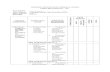

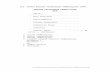
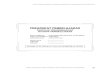



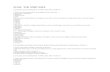

![[5] promes smp tik](https://static.cupdf.com/doc/110x72/55977f6d1a28ab35218b4647/5-promes-smp-tik-559c164ce0ab8.jpg)

